Hirdetés
Amikor a Google Play Store összeomlik, néha hibakódot ad. Noha az interneten az egyes kódok keresése segít, gyakran nem szükséges. A legtöbb Play Áruház-probléma az öt alapvető javítás egyikét igényli.
A Google Play Áruház problémáinak kijavításának alapjai
Öt különböző javítás létezik a legtöbb Play Áruház hiba kijavításához. Mindezeket nem kell használnia; próbáld meg az elsőt, és nézd meg, megoldja-e a problémát. Ha nem, lépjen a következőre.
Az öt javítás a következő:
- Állítsa le az alkalmazást, majd törölje az Áruház gyorsítótárát és / vagy adatait.
- Váltás az adatkapcsolatról a Wi-Fi-re.
- Távolítsa el a Play Áruház frissítéseit, majd frissítse újra.
- Frissítse Google-fiókját.
- Regisztrálja készülékét a Google-on.
Ezeken a lépéseken keresztül oldja meg a Play Áruház legtöbb problémáját. Áttekintjük néhány általános hibakódot, amelyeket ezek a módszerek később nem javítanak.
Az Android módosítása miért okozza a Google Play Áruház hibáit
Ez a beszélgetés nem terjed ki a gyökerező eszközökre vagy az egyedi ROM-ot futtató eszközökre. Ezek a folyamatok megváltoztatják az Android rendszerfájljait, és így túl sok változót vezetnek be a diagnosztizáláshoz. Ezek a változások megakadályozhatják a Play Áruház működését.
Ez nagy oka annak, hogy az egyéni ROM-ok telepítése vagy a biztonsági másolatból való visszaállítás az egyéni helyreállítás segítségével időnként akadályozza meg az Áruház működését. Javasoljuk a használatát Titán biztonsági mentés, vagy hasonló biztonsági mentési megoldás az alkalmazások adatainak visszaállításához.
Ne tégy félre; sok ok van az egyedi ROM telepítésére. Sajnos, ha valami rosszul fordul (mint gyakran), a hibaelhárítás nagyobb tapasztalatokat és erőfeszítéseket igényel, mint egy nem módosított eszköznél.
1. Állítsa le az alkalmazást, törölje a gyorsítótárat és az adatokat
A Google Play Store más folyamatokra támaszkodik, amelyek csendben futnak a háttérben. Amikor törli a Play Áruházat, szintén jó ötlet, hogy ugyanezt tegye a Google Play szolgáltatásokkal és a Google Services Framework-rel - a Google Play szolgáltatások frissítése A Google Play Szolgáltatások frissítése AndroidonÍgy frissítheti a Google Play Szolgáltatásokat, ha azok nem frissülnek automatikusan. Olvass tovább ha először meg akarja próbálni.
Opcionálisan törölheti az adatokat is a Download Manager számára.
A törlés után indítsa újra a készüléket, majd ismételje meg a telepítést vagy a frissítést. Ehhez szükség lehet a bejelentkezési adatok újbóli megadására. Íme egy lépésről lépésre történő lecsökkentés (a folyamat az eszközétől és az Android verziótól függően kissé eltérhet):
Először menj ide Beállítások. Ezután keresse meg a Alkalmazások és keresse meg a Összes. (Az Android 9 Pie rendszeren válassza a Alkalmazások és értesítések> Az összes X alkalmazás megtekintése.)


Itt válasszon Google Play Áruház. választ Force Stop, amely megöli az alkalmazás folyamatát. Ezután koppintson a elemre Tárolás hogy több lehetőséget kapjon. A kapott képernyőn érintse meg a ikont Törölje a gyorsítótárat az ideiglenes adatok eltávolításához és remélhetőleg a probléma megoldásához.
Ha nem, akkor kipróbálhatja Adatok törlése. Ez megtisztítja a gyorsítótárat, de alapvetően visszaállítja az alkalmazást az eredeti formájába. Ez azt jelenti, hogy lehet, hogy újra be kell jelentkeznie, és újra konfigurálnia kell a beállításokat.

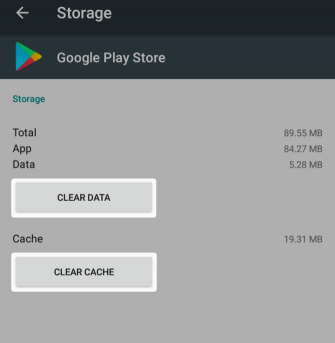
Ha a fenti folyamat nem oldja meg a problémát, próbálja megismételni Google Play szolgáltatások, Google Szolgáltatások Keretrendszerés Letöltéskezelő. Vegye figyelembe, hogy meg kell koppintania a három pontot Menü gombot a jobb felső sarokban Minden alkalmazás képernyő és váltás Mutasd a rendszert az utóbbi két bejegyzés megtekintéséhez.
voltunk közelebbről megvizsgálta a „Sajnos a Google Play Szolgáltatások leállt” hibát Sajnos a Google Play szolgáltatás leállt? Itt van, hogyan javíthatóLátja a "Google Play szolgáltatás leállt" hibát az Androidon? A következő hibaelhárítási lépésekkel segítünk kijavítani. Olvass tovább ha kifejezetten ezzel kapcsolatban vannak problémái.
2. Váltás az Adatról a Wi-Fi-re
Nagyon sok alkalmazás nem települ, ha megbízhatatlan internetkapcsolaton van, ami a mobil adatátvitel során gyakori probléma.
A mobil adatról a Wi-Fi-re váltáshoz húzza lefelé a képernyő tetejét két ujjal a megnyitáshoz Gyors beállítások. Tartsa nyomva a gombot Wi-Fi ikonra a beállítások megnyitásához, ahol megtalálhatja a közeli hálózatok listáját. Ha a közelben nincs megfelelő, várjon, amíg visszatér az otthoni hálózatba.
Lehetséges az ellenkező probléma is. Ha problémái vannak egy alkalmazás telepítésével a Wi-Fi hálózaton keresztül, próbálkozzon a mobil adatátvitelre váltással, és ismételje meg a telepítést. Ha működik, akkor szükség lehet a hálózaton felmerülő problémák diagnosztizálására.
Végül le kell tiltania a VPN-t is, ha azt használja. A VPN problémákat okozhat a Play Áruház letöltésében.
3. Távolítsa el és telepítse újra a Play Store alkalmazást
Egy gyökeres eszközön eltávolíthatja a Play Áruház alkalmazást, és újra telepítheti a semmiből. De még egy nem gyökerező eszközön is megteheti a hasonló hibaelhárítási lépést.
Ehhez nyissa meg Beállítások> Alkalmazások és értesítések> Az összes X alkalmazás megtekintése. választ Google Play Áruház a listából. Az oldalán érintse meg a három pontot Menü gombot, és válassza a lehetőséget Távolítsa el a frissítéseket. Ez visszaállítja a Play Áruház alkalmazást az eredeti verzióra.
Miután ezt megtette, kétféleképpen frissítheti a Play Áruház legújabb verziójára. Az egyik egyszerűen a Play Áruház megnyitása és a kiválasztás Beállítások a bal oldali kicsúszás menüből. Itt görgessen le és érintse meg a gombot Play Store verzió belépés, hogy ellenőrizze a frissítéseket.


Alternatív megoldásként megragadhatja a Play Store APK az APKMirror-tól és töltse be újra a frissítés kényszerítésére. Az oldalsó töltéssel kapcsolatos további információkért lásd alább.
4. Frissítse Google Fiókját
A Google-fiók frissítése (eltávolítása és újbóli hozzáadása) nem túl nehéz. Figyelem: Ezzel eltávolítja az eszközéről az adatokat, amelyeket szinkronizált a Google-fiókjával. Ide tartozhatnak üzenetek, fényképek, névjegyek és még sok más.
Először menj ide Beállítások> Fiókok. Válassza ki a problémás Google-fiókot. Ha több fiókot szenved a probléma, akkor mindet eltávolítja. Az Android Pie oldalon egyszerűen megérintheti a gombot Fiók törlése hogy törölje. Régebbi verziók esetén érintse meg a három pontot Menü gombot, és válassza a lehetőséget Fiók törlése.


Ezután hozzáadhatja fiókját a Fiókok menü. Nem rossz ötlet a telefon újraindítása a fiók újbóli hozzáadása után.
5. Regisztrálja készülékét a Google-on
2018-ban a Google feltört az engedély nélküli Android-eszközökön. Ezek olyan telefonok és táblagépek, amelyek nem-márkákból származnak, és nem fizetik meg az Android operációs rendszer licencdíját. A legtöbb esetben a Google teljesen leállítja a Play Áruház működését. Más esetekben a Play Áruház nem fog futtatni egyetlen olyan Google márkás alkalmazást, mint például a Gmail vagy a Google Maps.
Láthatja az 501 hibakódot vagy egy figyelmeztetést, hogy engedély nélküli eszközöd van. Más esetekben előfordulhat, hogy egyáltalán nem kap hibaüzenetet vagy figyelmeztetést. Szerencsére a Google most engedély nélkül engedélyezte az eszközök hozzáférését a Play Áruházba. De van egy fogás: regisztrálnia kell az eszközt a Google-on. A folyamat egyszerű.
Android-eszköz regisztrálása a Google-on
Először töltse le és telepítse az alkalmazást Eszköz azonosító hogy könnyen hozzáférhessen telefonja adataihoz. Ha nem fér hozzá a Play Áruházhoz, próbálkozzon az alkalmazás oldalsó betöltése Az alkalmazások kézi telepítése vagy oldalbetöltése az AndroidonSzeretne mellékelni az alkalmazásokat Android telefonjára? Az APK-k kézi telepítése az Androidra egy teljesen új alkalmazás-világot nyit meg, és ezt könnyű megtenni. Olvass tovább tól től APKMirror. A telepítés után másolja a Google Szolgáltatási Keret szám.
Másodszor, most, hogy a számot a vágólapra másolta, folytassa A Google eszköz regisztrációs oldala. Itt be kell jelentkeznie Google Fiókjába. A bejelentkezés után nyomja meg hosszan a szövegbeviteli mezőt a A Google Services Framework Android-azonosítója illessze be az alkalmazásból másolt számot, majd nyomja meg a Regisztráció gomb.
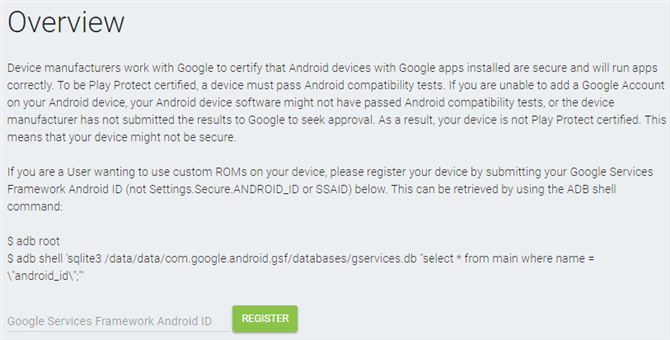
Indítsa újra a készüléket. Ha újraindul, akkor képesnek kell lennie arra, hogy a szokásos módon frissítse a Google Play Áruházat, vagy ismét letölthesse az alkalmazásokat.
Egyéb Google Play Áruház-hibakódok és -javítások
Az egyik XDA-felhasználó összeállította a mamutlistát A Play Áruház hibakódjai hozzávetőlegesen 20 közös kérdést tartalmaz. Legtöbbjük megköveteli a fent felsorolt műveletek elvégzését (gyorsítótár törlés és hasonló), bár néhányuk kivételt képez e szabály alól.
Ezek a kivételek a következők:
- 498-as hiba: Ebben az esetben a telefon gyorsítótára megtelt. Próbáld ki a gyorsítótár partíciójának törlése A Cache partíció törlése és az adatok törlése az Android rendszerenTisztíthatja az adatokat és a gyorsítótárat alkalmazásonként, Androidon, de mit jelent ez pontosan? És mikor kell mindegyiket használni? Olvass tovább a telefon helyreállításának felhasználásával.
- 919-es hiba: A telefon tárhelye megtelt. Önnek kell szabadítson fel helyet a készüléken Hogyan szabadítson fel tárhelyet az Android készülékénHa fogy az Android telefon vagy táblagép tárhelye, akkor segíthetjük felszabadításában. Olvass tovább a folytatás érdekében.
- 403-as hiba: Két különböző Google-fiókot használ ugyanazon az eszközön. A helyes fiókot kell használnia; fontolja meg a másik eltávolítását.
- 927-es hiba: A Play Áruház már frissül, így nincs ok a probléma elhárítására. Csak várjon, amíg befejezi a frissítést.
- 101. hiba: Túl sok alkalmazás van telepítve. Próbáljon meg eltávolítani néhányat.
- 919-es hiba: A hozzáférési pont neve beállításai nem megfelelőek. Ehhez szükség van a megfelelő APN-beállítások beolvasása Mik az APN-beállítások és hogyan tudják javítani az előre nem fizetett telefon adatforgalmát?Ha feliratkozik egy mobil virtuális hálózati szolgáltatóval (MVNO), amely bérleti spektrumot ad a nagyszolgáltatóktól, akkor lehet, hogy konfigurálnia kell a telefon APN-beállításait. Olvass tovább és a készülék újrakonfigurálása.
Alkalmazások a Play Áruház problémák diagnosztizálásához
Az egyik legjobb forrás ezekre a kérdésekre az alkalmazás Hibakódok és javítások, amely egyesíti az AndroidPIT felhasználói és szerkesztőinek az Android hibakódok megoldására vonatkozó ismereteit. Az alkalmazást referencia-segédprogramként tervezték, és tartalmazza mind az Android hibakódokat, mind a Play Áruház hibakódokat. Írja be a látott kódot, és az alkalmazás megjeleníti a lehetséges javításokat.
A hátránya, hogy az alkalmazás teljes képernyős hirdetéseket jelenít meg. Noha a hirdetések alacsony árat fizetnek az eszközletiltó hiba megoldása miatt, akkor inkább a Google-on keresse meg az adott hibakódot, ha még nem oldotta meg.
Ha minden más nem sikerül, akkor mindig kipróbálhatja a Amazon App Store vagy F-Droid. Mindkettő szinte bármilyen eszközre telepíthető, és kevesebb probléma merül fel, mint a Google Play Áruház.
A Google Play Áruház problémáinak megoldása
A Play Áruház problémáinak kijavítása nem lehetetlen. Ha az alapvető hibaelhárítási módszerek (például a Play Áruház gyorsítótárának és adatainak törlése) meghiúsulnak, mindig megteheted keresse meg az adott hibakódot, és szinte minden problémát megoldjon - kivéve, ha az egyedi ROM-ot telepítette van.
Szerencsére kipróbálhatja a Google Apps kézi telepítése. Ez mind az egyedi ROM-ok esetén működik, és olyan esetekben is, amikor alapértelmezés szerint nincs telepítve a Play Áruház.
Ne felejtse el, hogy bizonyos Play Store-problémákkal, például blokkolt alkalmazásokkal szembesülhet, ha átköltözött. Ilyen esetekben, az ország / régió beállításának frissítése a Google Play Áruházban Ország / régió megváltoztatása a Google Play ÁruházbanMeg kell változtatnia a Google Play Áruház országát? Így változtathatja meg a telefonon a Google Play Áruház helyét. Olvass tovább kijavíthatja a problémát!
Kannon egy technikai újságíró (BA), nemzetközi háttérrel (MA), a gazdasági fejlődésre és a nemzetközi kereskedelemre összpontosítva. Szenvedélyei Kínából származó eszközök, információs technológiák (például RSS), valamint termelékenységi tippek és trükkök.


